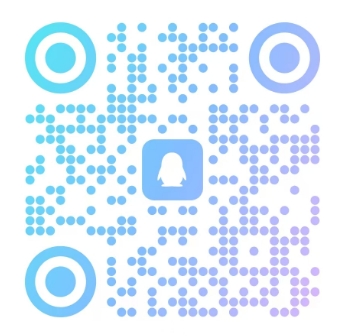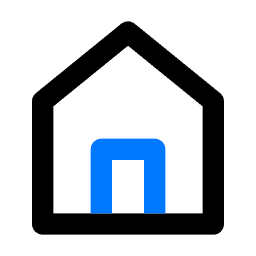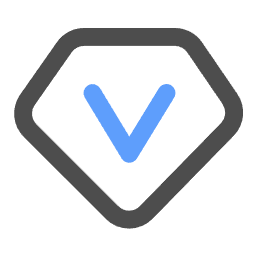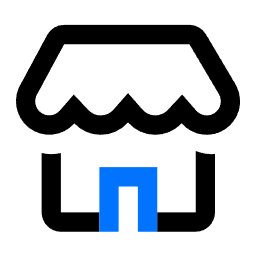存档分为本地存档和云端存档,本地存档就是游戏的进度保存到本地,云端存档就是steam客户端会将你本地的进度上传到steam服务器,以便异地游玩时保持进度;
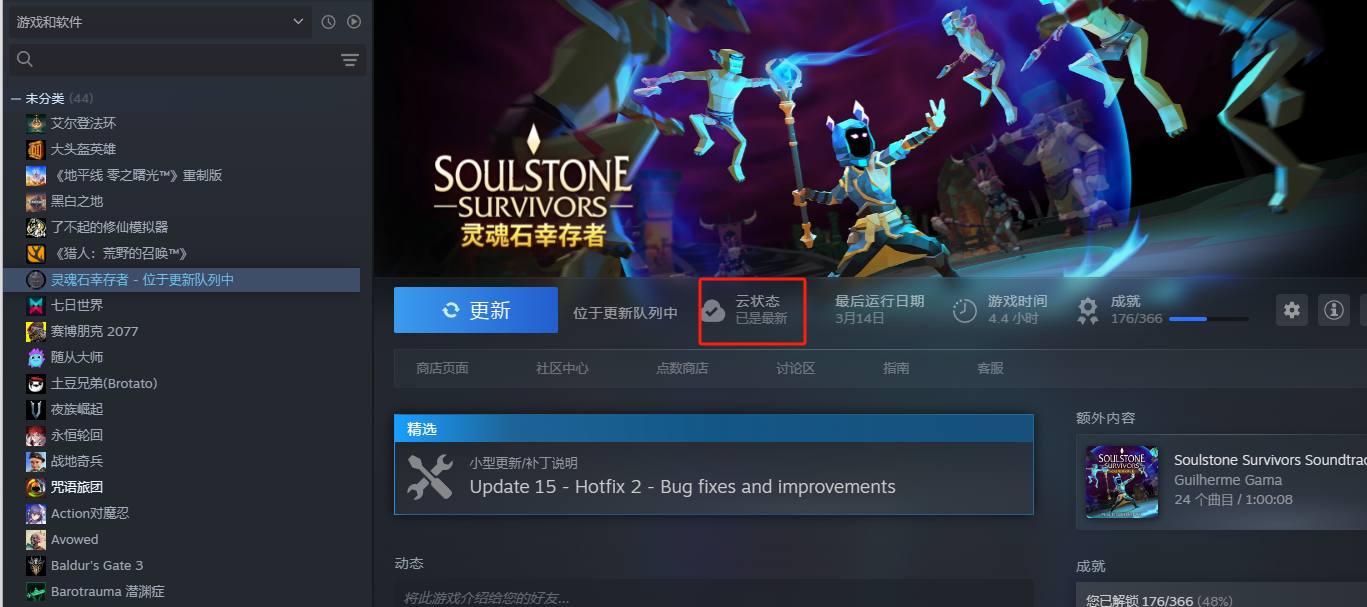
如果本地存档保存失败,steam云端也将保存失败,因为steam云存档是读取本地的存档文件;
而本地存档则需要游戏拥有读取电脑储存的权限,恰好,部分安全防护措施会限制某些应用的读取权限从而导致存档失败;

关闭某些云盘同步功能
先检查电脑中是否存在以下软件:
- Google Drive
- OneDrive
- Dropbox
这些云盘一般会默认开启同步功能,默认的目录一般都是‘文档’,同时也是大部分游戏存档的默认保存位置。而该功能可能会导致部分游戏无法正常存档,关闭其同步功能能够解决一部分游戏无法存档的问题,但是并不代表可以解决所有不能存档的问题。
利用steam检验游戏完整性
还可以尝试通过Steam的功能来验证游戏的完整性。这个操作可以检查游戏文件是否有缺失或损坏,并自动修复发现的问题。如果验证完整性后问题依旧存在,那么可以考虑卸载游戏并重新安装。
在Steam平台上验证游戏完整性其实很简单的,下面我来给您详细说说步骤:
- 找到游戏:首先,登录您的Steam账号,然后在游戏库里面找到您想要验证完整性的游戏。
- 选择属性:右键点击您选中的游戏,然后在弹出的菜单中选择“属性”。
- 验证游戏完整性:在游戏的属性窗口中,找到并点击左侧的“已安装文件”选项(有时候这个选项可能叫做“本地文件”)。在这里,您会看到一个“验证游戏文件的完整性”的按钮,点击它!
- 等待验证:接下来,Steam就会开始验证游戏文件的完整性啦!您只需要耐心等待几分钟,期间Steam会显示正在验证文件的完整性。
- 查看结果:验证完成后,Steam会告诉您验证的结果。如果验证失败,Steam会自动重新下载验证失败的文件;如果验证成功,则会显示“验证成功”字样。
另外,记得在验证游戏完整性的时候,不要执行其他耗费系统资源的进程哦,比如进行硬盘碎片整理或病毒扫描等,这样可能会影响验证的速度和准确性。
当然,还可以看看是否打开了steam云功能
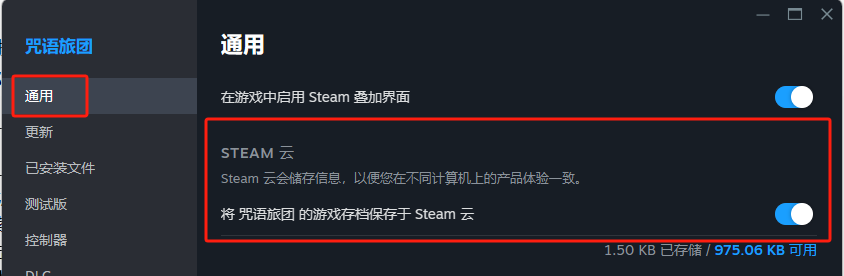
除了上述方法,还可以尝试关闭电脑中的某些安全设置,因为有些安全设置可能会阻止游戏的存储操作。特别是“勒索软件防护”功能中的文件夹限制访问设置,关闭后可能有助于解决保存失败的问题。
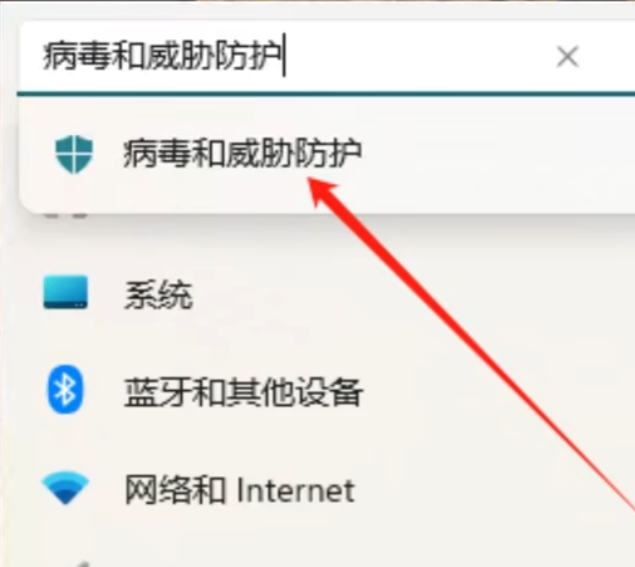
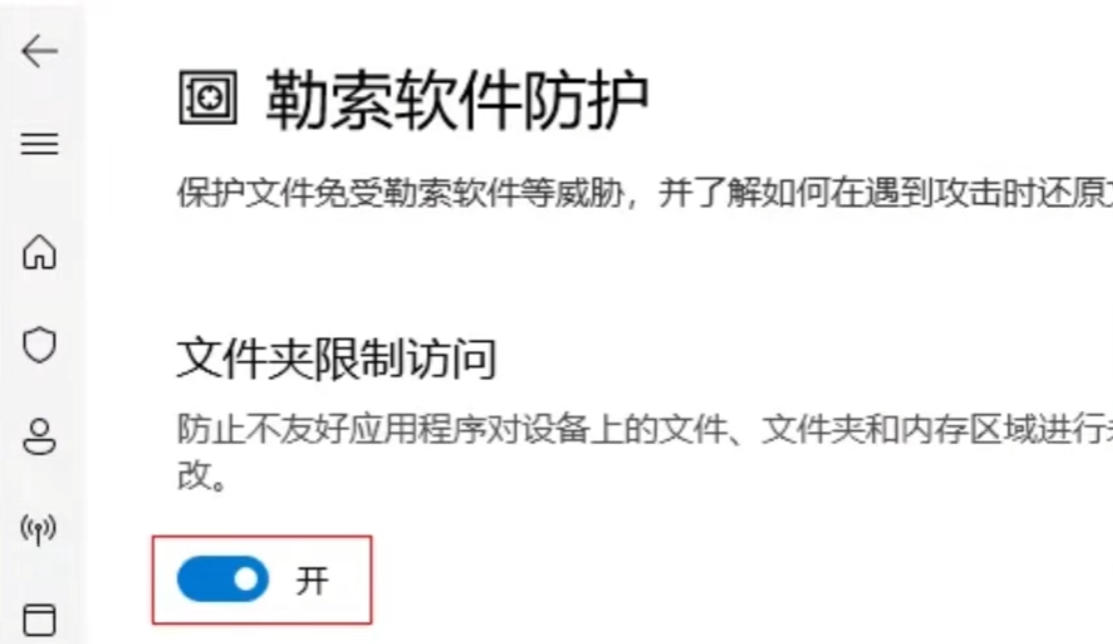
最后,本站原则性上只负责出售游戏商品,不提供游戏攻略等问题,因为游戏为steam官方游戏,下载也是在官方下载,若游玩过程中出现问题请先排查自身电脑和系统问题,其次使用百度搜索功能,如“xxx游戏存档出现xxx代码”一般都能找到解决方法。